Writefull è un'applicazione di scrittura unica chefornisce suggerimenti automatici all'utente durante la scrittura di materiale accademico. Mentre digiti, l'app cerca tra dozzine di fonti per aiutarti a migliorare l'accuratezza fattuale del tuo documento.
Writeful arriva come un'app desktop che può essereinstallato su Mac, Linux e Windows. C'è anche un'estensione del browser che gli utenti possono aggiungere a Google Chrome, Chromium e qualsiasi browser che supporti l'archivio estensioni di Google. Ecco come ottenere l'editor Writefull su Linux.
Istruzioni Ubuntu / Debian
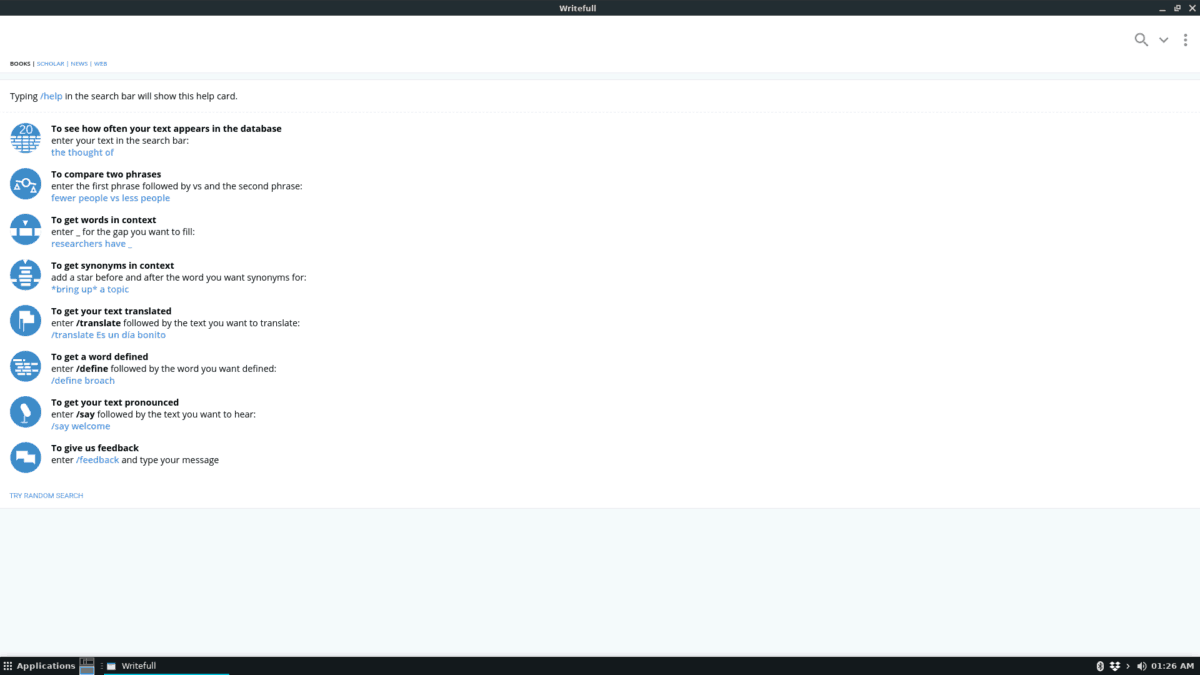
L'editor di Writefull ha un pacchetto Debiandisponibile per utenti Ubuntu e Debian. Tuttavia, non è etichettato sul sito web. Se stai usando Debian Linux o Ubuntu Linux o qualsiasi sistema operativo con una base Debian o Ubuntu, avvia il processo di installazione di Writefull aprendo una finestra del terminale. Per aprire una finestra del terminale su Linux, premere Ctrl + Alt + T o Ctrl + Maiusc + T sulla tastiera.
Con l'interfaccia del terminale aperta, utilizzare il wget comando per scaricare l'ultima versione di Writefull direttamente da Internet.
Nota: non vuoi scaricare l'ultimo pacchetto DEB Writefull dalla riga di comando di Linux? Vai al sito web ufficiale di Writefull. Quindi, una volta sul sito, cerca l'opzione "Download" di Linux, passa con il mouse su di essa e seleziona l'opzione "i386 (bit)" o "x64 (bit)".
DEB a 64 bit
wget https://s3-eu-west-1.amazonaws.com/writefull-binaries/3.0.0-beta19/writefull_3.0.0-beta19_amd64.deb
DEB a 32 bit
https://s3-eu-west-1.amazonaws.com/writefull-binaries/3.0.0-beta19/writefull_3.0.0-beta19_ia32.deb
Il download non dovrebbe richiedere troppo tempo, poiché il pacchetto DEB è piuttosto piccolo. Al termine del download del pacchetto, l'installazione può iniziare. Usando il dpkg comando, installa il pacchetto a 64 o 32 bit sul tuo PC Ubuntu o Debian.
sudo dpkg -i writefull_3.0.0-beta19_*.deb
L'installazione dovrebbe procedere senza intoppi e non dovrebbero apparire errori. Se ci sono problemi di dipendenza, segui il nostro tutorial per imparare a correggere gli errori di dipendenza su Ubuntu e Debian.
Istruzioni per Arch Linux
Stai cercando di usare Writefull su Arch Linux? In tal caso, sarai felice di sapere che esiste un pacchetto AUR non ufficiale dell'app pronto per l'installazione. Il primo passo per l'installazione del software Writefull dall'AUR è l'installazione dei pacchetti Base-devel e Git. Questi pacchetti sono importanti e senza di essi non è possibile interagire con i pacchetti AUR.
Per installare Base-devel e Git sul tuo PC Arch Linux, apri una finestra del terminale premendo Ctrl + Alt + T o Ctrl + Maiusc + T sulla tastiera. Da lì, utilizzare il Pacman comando pacchetto sotto.
sudo pacman -S git base-devel
Con entrambi i pacchetti Git e Base-devel installati sul tuo PC Arch Linux, è tempo di scaricare il pacchetto AUR di Writefull usando il clone git comando.
git clone https://aur.archlinux.org/writefull-bin.git
Al termine del download del pacchetto AUR Writefull con clone git, spostare il terminale nella cartella utilizzando CD comando.
cd writefull-bin
Infine, compila e installa il pacchetto Writefull dall'AUR sul tuo PC Arch Linux eseguendo il makepkg comando sotto.
makepkg -sri
Tieni presente che durante l'esecuzione di makepkg comandare che possano accadere incidenti. Assicurati di leggere i commenti sulla pagina Writefull AUR a scopo di risoluzione dei problemi.
Istruzioni a scatto
Esiste una versione Snap dell'applicazione Writefull. Per installarlo, devi prima abilitare lo Snap runtime. Per ulteriori informazioni su come abilitarlo, vai a questa guida.
Dopo aver abilitato il runtime Snap sul tuo PC Linux, apri una finestra di terminale con Ctrl + Alt + T o Ctrl + Maiusc + T sulla tastiera. Quindi, utilizzare il installazione a scatto comando qui sotto per farlo funzionare.
sudo snap install writefull
Istruzioni Linux generiche
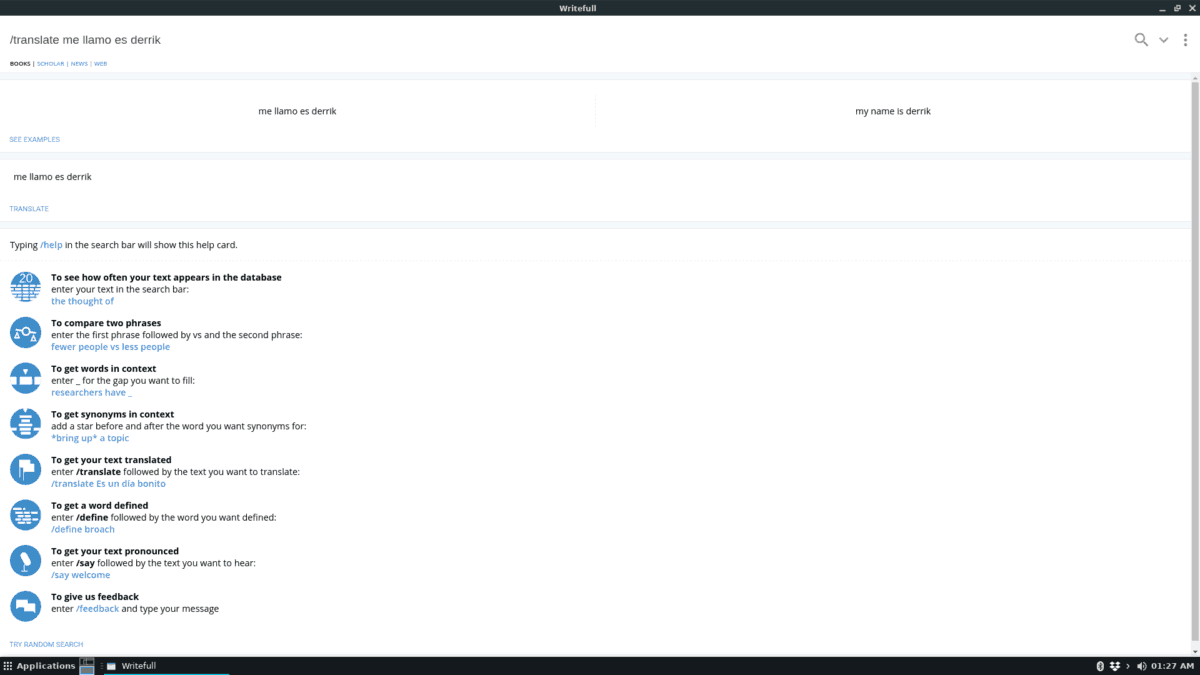
Writefull ha un'applicazione Linux autonoma perquelli che non usano Ubuntu o Debian e non hanno accesso ai pacchetti Snap o all'AUR. È abbastanza facile iniziare, poiché non è necessario installare il programma, basta estrarlo ed eseguirlo! Per avviare il processo di installazione, aprire una finestra del terminale premendo Ctrl + Alt + T o Ctrl + Maiusc + T sulla tastiera. Quindi, con la riga di comando disponibile, utilizzare il wget comando qui sotto per scaricare l'ultimo binario di Writefull Linux sul tuo PC.
32-bit
wget https://s3-eu-west-1.amazonaws.com/writefull-binaries/3.0.0-beta19/writefull_3.0.0-beta19_ia32.zip
64-bit
wget https://s3-eu-west-1.amazonaws.com/writefull-binaries/3.0.0-beta19/writefull_3.0.0-beta19_amd64.zip
Al termine del processo di download, utilizzare quanto segue Unzip comando per estrarre completamente l'archivio ZIP Writefull di Linux nella tua home directory (~).
unzip writefull_3.0.0-beta19_*.zip
Una volta che il Unzip comando è completo, rinominare la cartella "Writefull-linux-x64" in "writeful" usando il mv comando.
mv Writefull-linux-x64 writefull
Inserisci la cartella "writefull" all'interno di "/ usr / local /" sul tuo PC Linux usando il mv comando.
sudo mv writefull /usr/local/
Spostare il file di collegamento sul desktop incluso all'interno della cartella "writefull" (ora in "/ usr / local") nella directory delle applicazioni con mv comando.
sudo mv /usr/local/writefull/writefull.desktop /usr/share/applications/
Con il collegamento spostato, sarai in grado di avviare il programma Writefull direttamente dal menu dell'applicazione sul tuo PC Linux!













Commenti